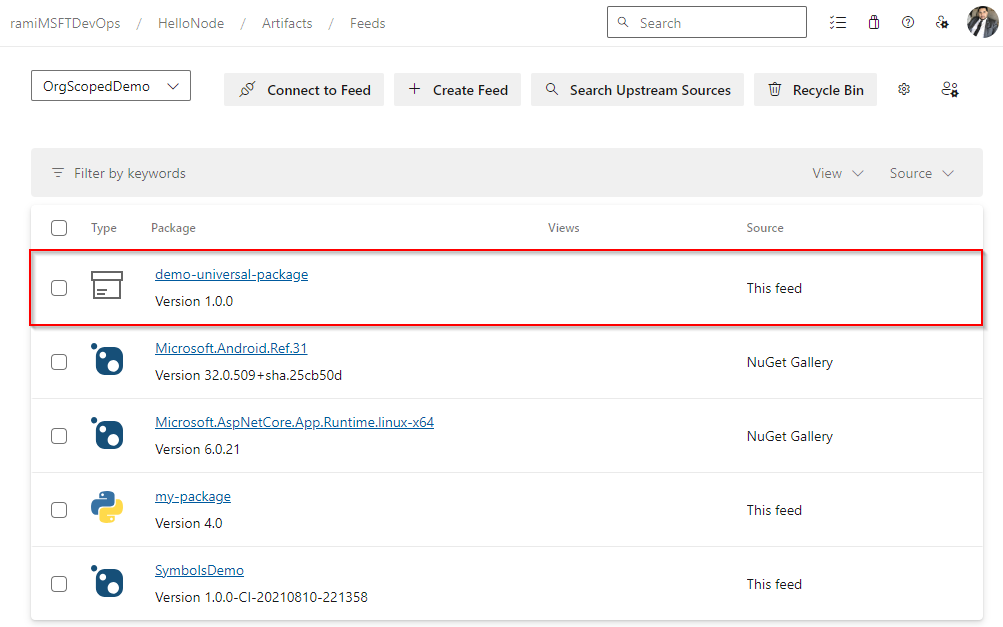Universele pakketten publiceren en downloaden in Azure Artifacts
Azure DevOps Services
Met Universal Packages kunnen ontwikkelaars een breed scala aan pakkettypen opslaan buiten de traditionele pakketten zoals NuGet, npm, Python-pakketten, enzovoort. Met behulp van Azure CLI kunt u Universal Packages rechtstreeks vanaf de opdrachtregel publiceren en downloaden. Hoewel de grootte van gepubliceerde pakketten kan variëren, moet het maximaal 4 TB zijn, moeten ze altijd voldoen aan de essentiële vereiste van het opnemen van een naam en versienummer. In dit artikel wordt u begeleid bij de stappen voor het publiceren en downloaden van universele pakketten uit uw Azure Artifacts-feed.
Vereisten
Een Azure DevOps-organisatie en een project. Maak een organisatie of een project als u dat nog niet hebt gedaan.
Installeer de Azure DevOps-extensie versie 0.14.0 of hoger.
Een feed maken
Als u al een feed hebt, kunt u verdergaan met de volgende sectie. Volg anders de onderstaande stappen om een nieuwe Azure Artifacts-feed te maken:
Meld u aan bij uw Azure DevOps-organisatie en navigeer vervolgens naar uw project.
Selecteer Artefacten en selecteer vervolgens Feed maken.
Geef een beschrijvende naam op voor uw feed en stel de zichtbaarheid in (die pakketten in uw feed kan bekijken). Definieer het bereik van uw feed en schakel vervolgens het selectievakje Upstream-bronnen in als u pakketten uit openbare registers wilt opnemen.
Selecteer Maken wanneer u klaar bent.

Notitie
Nieuwe feeds wijzen standaard de rol Build Service van het project aan als Feed en Upstream Reader (Samenwerker).
Azure DevOps-extensie installeren
Met behulp van de CLI kunt u uw taken stroomlijnen. Voordat u doorgaat, controleert u of u Azure CLI hebt geïnstalleerd (versie 2.10.1 of hoger). Daarnaast moeten we de Azure DevOps-extensie installeren om Azure DevOps-services vanaf de opdrachtregel te beheren.
Voer de volgende opdracht uit om de Azure DevOps-extensie te installeren:
az extension add --name azure-devopsAls u de Azure DevOps-extensie al hebt geïnstalleerd en deze wilt bijwerken naar de nieuwste versie, voert u de volgende opdracht uit:
az extension update --name azure-devops
Verbinding maken om te voeren
Meld u aan bij uw Azure DevOps-organisatie en navigeer vervolgens naar uw project.
Selecteer Artefacten en selecteer vervolgens uw feed in de vervolgkeuzelijst.
Selecteer Verbinding maken om te voeren en selecteer vervolgens Universal Packages in het linkernavigatiedeelvenster.
Volg de instructies in de sectie Project-installatie om verbinding te maken met uw feed.
Voer de volgende opdracht uit om u aan te melden bij de Azure CLI:
az loginVoer de volgende opdracht uit om uw project en organisatie in te stellen als de standaardconfiguratie van de CLI:
az devops configure --defaults project=<YOUR_PROJECT_NAME> organization=https://dev.azure.com/<YOUR_ORGANIZATION_NAME>
Universele pakketten publiceren
Als u een universeel pakket naar uw feed wilt publiceren, moet u een pakketnaam en versienummer opgeven.
De pakketnaam moet in kleine letters staan, beginnen en eindigen met letters of cijfers en mag alleen letters, cijfers en niet-aangrenzende streepjes, onderstrepingstekens en punten bevatten. De pakketversie moet ook in kleine letters staan en mag geen buildmetagegevens (+ achtervoegsel) bevatten. Zie semantische versiebeheer voor meer informatie.
Voer de volgende opdracht uit om uw Universal Package naar uw feed te publiceren:
Feed met organisatiebereik:
az artifacts universal publish --organization https://dev.azure.com/<YOUR_ORGANIZATION> --feed <FEED_NAME> --name <PACKAGE_NAME> --version <PACKAGE_VERSION> --path <PACKAGE_DIRECTORY> --description <PACKAGE_DESCRIPTION>Feed met projectbereik:
az artifacts universal publish --organization https://dev.azure.com/<YOUR_ORGANIZATION> --project <PROJECT_NAME> --scope project --feed <FEED_NAME> --name <PACKAGE_NAME> --version <PACKAGE_VERSION> --path <PACKAGE_DIRECTORY> --description <PACKAGE_DESCRIPTION>
Notitie
Als uw organisatie een firewall of een proxyserver gebruikt, moet u ervoor zorgen dat u URL's en IP-adressen van Azure Artifacts-domeinen toestaat.
Gepubliceerde pakketten weergeven
Meld u aan bij uw Azure DevOps-organisatie en navigeer vervolgens naar uw project.
Selecteer Artefacten en kies vervolgens uw feed in de vervolgkeuzelijst. Zodra het publicatieproces is voltooid, moet uw pakket beschikbaar zijn in uw feed.
Universele pakketten downloaden
Voer de volgende opdracht uit om een bepaald Universeel pakket uit uw feed te downloaden met behulp van Azure CLI:
Feed met organisatiebereik:
az artifacts universal download --organization https://dev.azure.com/<YOUR_ORGANIZATION_NAME> --feed <FEED_NAME> --name <PACKAGE_NAME> --version <PACKAGE_VERSION> --path <DOWNLOAD_PATH>Feed met projectbereik:
az artifacts universal download --organization https://dev.azure.com/<YOUR_ORGANIZATION_NAME> --project <PROJECT_NAME> --scope project --feed <FEED_NAME> --name <PACKAGE_NAME> --version <PACKAGE_VERSION> --path <DOWNLOAD_PATH>
Specifieke bestanden downloaden
Als u alleen specifieke bestanden wilt downloaden, gebruikt u de --file-filter parameter om een subset van bestanden op te halen. Raadpleeg de referentie voor bestandskoppelingspatronen voor meer informatie.
Feed met organisatiebereik:
az artifacts universal download --organization https://dev.azure.com/<YOUR_ORGANIZATION_NAME> --feed <FEED_NAME> --name <PACKAGE_NAME> --version <PACKAGE_VERSION> --path <DOWNLOAD_PATH> --file-filter <MATCH_PATTERN>Feed met projectbereik:
az artifacts universal download --organization https://dev.azure.com/<YOUR_ORGANIZATION_NAME> --project <PROJECT_NAME> --scope project --feed <FEED_NAME> --name <PACKAGE_NAME> --version <PACKAGE_VERSION> --path <DOWNLOAD_PATH> --file-filter <MATCH_PATTERN>
Voorbeeld: als u bijvoorbeeld --file-filter logs/.log gebruikt, komt elk bestand overeen met een bestandsnaam die 'logboeken' bevat en eindigt met de extensie '.log' (bijvoorbeeld build_logs.log).
De nieuwste versie downloaden
U kunt jokertekens * gebruiken om de nieuwste versie van uw Universal Packages te downloaden.
Voorbeelden:
--version '*': download de nieuwste versie.--version '1.*': download de nieuwste versie met major 1.--version '1.2.*': download de nieuwste patchrelease met major 1 en minor 2.
Notitie
Jokertekenpatronen worden niet ondersteund met versies vóór de release (pakketten met een streepje in hun versienummer).